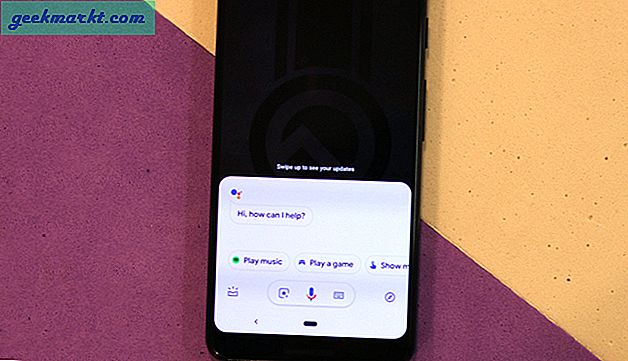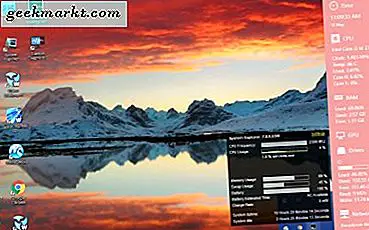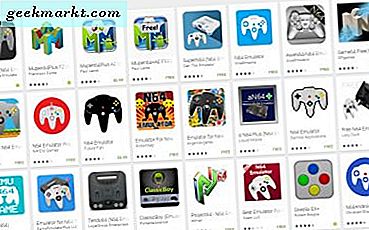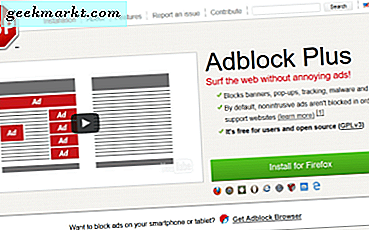
De flesta webbplatser innehåller åtminstone några annonser, och vissa webbplatser har massor av dem. Det är knappast förvånande eftersom många webbplatser behöver annonser för att täcka sina allmänna kostnader. Vissa webbplatser är dock fyllda med annonser som blåsar upp sidinnehållet och saktar ner webbläsaren. Följaktligen finns det många ad block extensions för webbläsare som tar bort annonser från webbplatser för att påskynda surfning. Det här är några av de bästa annonsblockstilläggen för Google Chrome.
Adblock plus
AdBlock Plus är en av de mer kända ad blockeringstilläggen för Google Chrome och andra webbläsare. Utbyggnadens utvecklare anger att det har en användarbas som förmörkar mer än 100 miljoner. AdBlock Plus kommer att blockera popup-fönster, animerade, webbpost, banner och spårningsannonser. Utvidgningen har också ett acceptabelt annonser-initiativ som innehåller vissa webbplatser på en acceptabel annonslista, men du kan konfigurera det med ABP: s inställningar. ABP är också tillgängligt för Firefox, Edge, Opera, Safari, Yandex och Maxthon webbläsare.
Du kan lägga till tillägget till Chrome från den här webbsidan. Utvidgningen lägger till en ABP-knapp i Chrome: s verktygsfält som du kan trycka på för att öppna rutan som visas i ögonblicksbilden nedan, vilket berättar hur många annonser AdBlock Plus har blockerat på den öppnade sidan. Då kan du klicka på Aktiverad på den här sidan för att återställa tilläggen. På fliken AdBlock Plus Options kan du också ställa in filter för mer specifika annonser och sidinnehåll och vitlista på webbplatsdomäner.
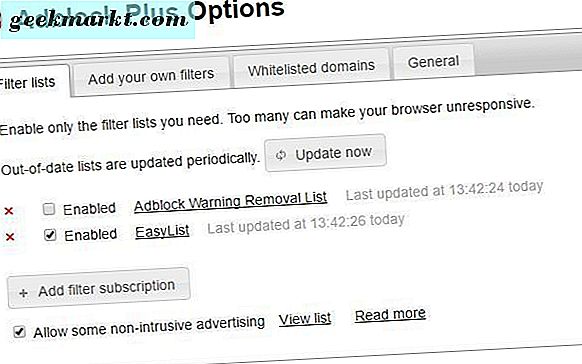
Helt enkelt blockera annonser!
Enkelt blockannonser är enkelt, men ändå effektivt, ad block-förlängning för Chrome. Det här inkluderar inte det bredaste urvalet av alternativ för att blockera annonser, men det gör vad det står på tennet! Utvidgningen blockerar in-site, popup, bakgrund, text, hela webbplatsen och till och med pre-videoannonser, vilket är något som alternativa tillägg kan missa.
Tryck på knappen Lägg till i Chrome på den här tilläggssidan för att lägga till den i webbläsaren. Då kan du trycka på knappen Simply Ads på webbläsarens verktygsfält för att öppna utvidgans få alternativ. Du kan välja att tillåta annonser för specifika domäner eller att stänga av tillägget utan att inaktivera det för att återställa annonser på alla sidor.
uBlock Origin
UBlock Origin-tillägget har mer omfattande alternativ för att blockera annonser och andra sidelement än många alternativa tillägg, och det är också systemresurs effektivt. Denna förlängning har fler anpassningsalternativ än AdBlock Plus, och det innehåller även filter från tredje part för att användare ska välja från. Tillägget är tillgängligt för Chrome, Firefox, Opera, Safari och Edge-webbläsare.
Om du vill lägga till tillägget till Chrome öppnar du den här webbsidan och trycker på knappen Lägg till i Chrome där. Tryck sedan på uBlock Origin- knappen på verktygsfältet för att öppna dess primära alternativ som i ögonblicksbilden direkt nedan. Liksom de flesta alternativen, som inkluderar en aktivera / inaktivera-knapp som du kan byta annonsblockering på / av för en viss sida. Utvidgningsverktygsfönstret innehåller emellertid också ett mer unikt Element Picker-läge som du kan ta bort element från sidor med, till exempel bilder och video. Klicka på knappen Enter elementväljare, välj en bild som ska tas bort, flytta markören till det nedre högra hörnet i webbläsarfönstret och tryck på Skapa för att ta bort elementet från sidan.
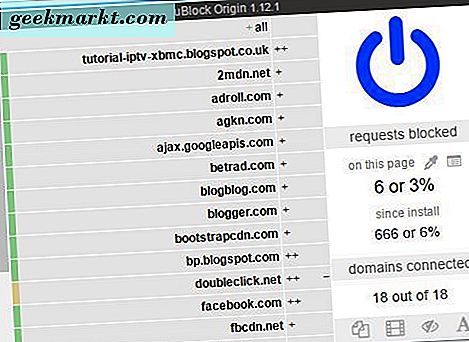
UBlock Origin dashboard har också många inställningar. Förutom att du lägger till egna filter med Element Picker-läge kan du välja filter från tredje part från filterlistan som visas nedan. Du kan också lägga till webbplatser i fliken Vitlista på instrumentpanelen för att hålla annonser på specifika webbplatser.
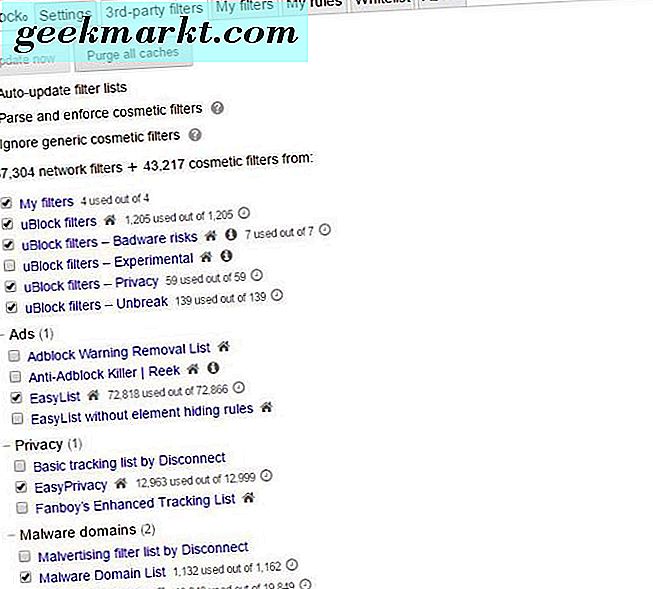
AdBlock
AdBlock är ett tillägg med en liknande titel till AdBlock Plus, men är inte relaterad till den. Men utvecklarna säger att Firefox AdBlock Plus delvis inspirerade denna tillägg för Chrome, som har en användarbas som förmörkar 40 miljoner. Det här är en högkvalitativ tillägg för Chrome, Safari, Edge, Opera, Firefox och Internet Explorer som blockerar de flesta annonser, inklusive de på sociala medier, videosidor (till exempel YouTube) och webbpost. Du kan lägga till AdBlock i Google Chrome från den här sidan. Denna Tech Junkie Guide jämför också AdBlock och AdBlock Plus mer detaljerat.
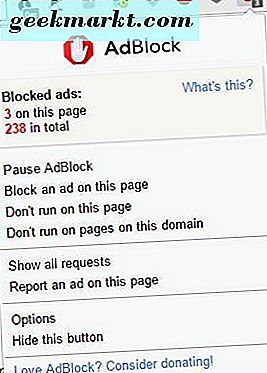
AdBlock-gränssnittet liknar AdBlock Plus eftersom det innehåller blockerad annonsstatistik som visas i ögonblicksbilden ovan. Den innehåller också en Kör inte på sidor på det här domänalternativet, vilket motsvarar ABP: s aktiverade på den här webbplatsinställningen . Det finns dock fler alternativ på AdBlocks knappgränssnitt, som inkluderar Blockera en annons på den här sidan som gör det möjligt att selektivt ta bort en specifik annons från en webbsida. Utvidgningen lägger också till det alternativet till Chrome: s snabbmeny.
Fliken AdBlock Options-webbläsaren innehåller en flik Filtreringslistor för att du ska kunna konfigurera annonsfilter från. Du kan lägga till anpassade filter till AdBlock från den här sidan. AdBlock-användare kan också ställa in vitlistor från fliken Anpassa som innehåller en Visa tillägg på ett webbsida eller domänalternativ. Alternativt kan du anpassa tillägget för att bara blockera annonser på angivna webbplatser.
AdGuard AdBlocker
AdGuard är ett bra alternativ till AdBlock och AdBlock Plus som du kan lägga till i Chrome från den här sidan. Det blockerar video, rich media, popup och textannonser och innehåller antivirusalternativ. Dessutom är det lättare och förbrukar mindre systemresurser än andra annonsblockerare. AdGuard har ett Windows-mjukvarupaket med mer omfattande alternativ, som har en årlig abonnemang på 19, 95 dollar. och förlängningen är också kompatibel med Firefox, Safari, Opera, Edge och Palemoon webbläsare.
Öppna den här sidan för att lägga till AdGuard AdBlock i din webbläsare. AdGuard-knappens användargränssnitt innehåller standardalternativen för annonsblock så att du kan växla på / av för en sida, välja annonser på en sida för att blockera eller pausa den. Men AdGuard innehåller också ett alternativ för öppet filtreringslogg . Det här är en nyhet som öppnar filtreringsloggen i ögonblicksbilden direkt nedan, vilket visar annonser som blockerats av tillägget.
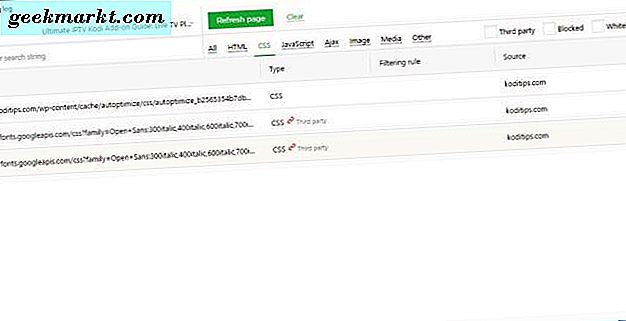
AdGuard-inställningssidan har whitelist-, annonsblokkeringsfilter och användarfilteralternativ. Bara ett par annonsblokkeringsfilter aktiveras som standard, men du kan klicka på Alla filter för att välja mer. Du kan klicka på Lägg till hemsida för att lägga till webbplatser i vitlistan och det finns också ett importalternativ där du kan lägga till en sparad vitlista i AdGuard.
Video Adblock för YouTube Plus
Om du bara behöver blockera annonser på YouTube är inte tillägg som AdBlock eller AdGuard idealiska eftersom de också blockerar annonser på andra webbplatser utan ytterligare konfiguration. Då skulle ett bättre alternativ vara Video Adblock Plus för YouTube Google Chrome-förlängning, vilket är en av de bästa tilläggen för att specifikt ta bort annonser från YouTube-videor. Det här blockerar alla pre-roll YouTube-annonser som spelas precis innan videoklippen börjar, banner och textannonser på YouTube-sidorna. Det gör det också möjligt för användare att ställa in vitlistor för specifika kanaler.
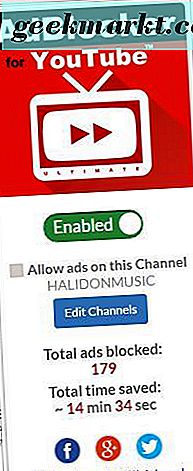
Det är några av de bästa tilläggen att du kan bli av med webbannonser för att spara bandbredd och påskynda webbläsningen. Nackdelen med annonsblockerare är dock den ekonomiska inverkan de har för webben genom att ta bort annonser från sidor. Ekonomiska uppskattningar lyfter fram att de leder till miljarder förlorade annonsintäkter för webbplatser. I det avseendet är ad blockerare inte så bra för internet. Så stäng av din annonsblokkerare för bokmärkta webbplatser.